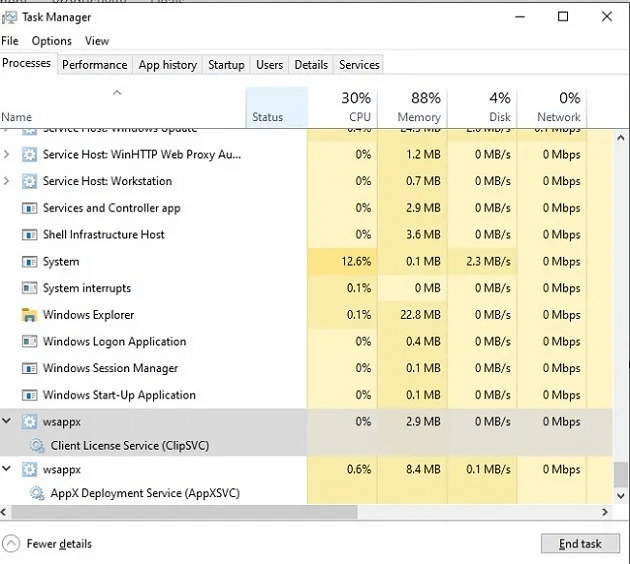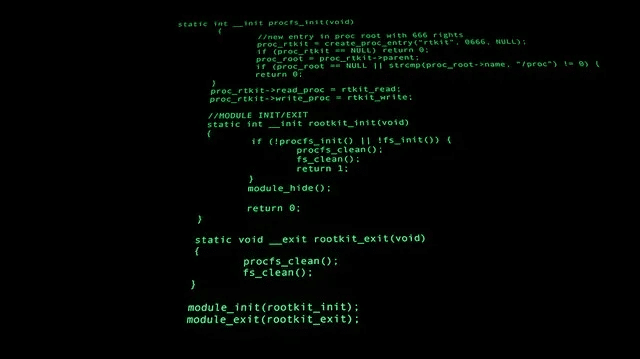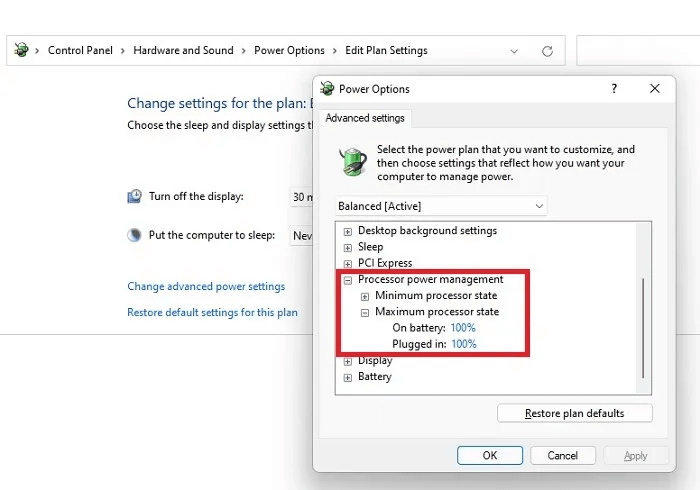Comment refroidir un processeur en surchauffe
Le CPU (ou processeur) est le cerveau de votre ordinateur, il est donc essentiel qu'il fonctionne bien et sans heurts. Sous la contrainte, la température du processeur peut commencer à augmenter, à quel point votre ordinateur peut commencer à ralentir, planter et - à long terme - le processeur peut mourir. Voici comment refroidir votre processeur - du suivi des températures à la détection de la température, pour enfin résoudre le problème.
Comment surveiller la température de votre processeur
Il est très facile de vérifier la température du processeur. Si vous utilisez Windows, alors Speccy est un excellent outil de diagnostic qui vous dit tout sur votre ordinateur, y compris la température du processeur. MSI Afterburner est un autre excellent outil pour surveiller les températures du CPU et du GPU.
Les utilisateurs de Mac peuvent saisir Fanny, qui n'entre pas dans autant de détails que Speccy mais se présente comme un widget dans votre centre de notification pour un accès facile aux statistiques du processeur et des ventilateurs. Les passionnés de Linux peuvent vérifier la température de leur CPU avec un outil capteur .
Quelle est la température de mon processeur ?
C'est là que les choses se compliquent un peu. Différents processeurs sont construits de différentes manières ; En tant que tels, ils ont chacun leurs limites quant à la distance à laquelle vous pouvez les pousser. Une température de 80 degrés Celsius, par exemple, peut être ignorée par certains processeurs et gravement nocive pour d'autres.
lorsqu'il est inactif
Quel que soit le modèle de processeur, les températures de repos idéales ne diffèrent pas beaucoup. Se produire ou se produire "Inactif" Lorsque vous allumez l'ordinateur mais n'ouvrez rien et que le système d'exploitation ne fait pas d'autres choses intensives (comme le processus Superfetch de Windows). À ce moment, la température moyenne au ralenti autour de 30 à 40 degrés Celsius devrait être bonne.
lorsqu'il est sous forte charge
Si vous utilisez un processeur Intel, recherchez les spécifications de votre processeur. Vous recherchez une statistique appelée "Jonction" ou "TJMax". Ce nombre est le maximum absolu qu'il peut prendre avant que des problèmes ne surviennent. Ensuite, en règle générale, essayez de maintenir la température du processeur entre 20 et 30 °C en dessous de ce maximum à tout moment pour vous assurer de ne pas suivre la ligne de danger.
Par exemple, il contient Intel Core i5-9500 Au Jonction de 100C. Si vous utilisez ce gestionnaire, vous devrez vous assurer qu'il ne dépasse jamais une plage 70 à 80 degrés Celsius. DMLA Un peu plus simple : il vous suffit de trouver une spécification "Max Temps" sur la page produit du processeur. Est caractérisé par Ryzen 5 2600X بtempérature maximale de 95 degrés Celsius , alors essayez de le garder inférieur à 65 à Degré 75 pourcentage pour maintenir la santé.
Identifiez et réduisez l'utilisation élevée du processeur
Une fois que vous avez confirmé que vous avez bien un processeur en surchauffe, il est temps d'essayer de déterminer la cause possible. Les problèmes possibles peuvent résider du côté logiciel ou matériel de votre ordinateur, il y a donc beaucoup à contourner.
Il est plus facile de commencer avec des solutions logicielles, donc l'une des premières choses que vous pouvez faire dans Windows 10 et Windows 11 est d'appuyer sur Ctrl + Maj + Échap et de voir si vous avez Utilisation élevée anormalement pour le CPU. Les processeurs les plus faibles sont souvent soumis à une forte pression de la part de certains processus et services Windows, et nous en avons dressé une liste Correctifs courants pour une utilisation élevée du processeur dans Windows 10.
1. Nettoyer la poussière
Le nettoyage de votre ordinateur peut faire des merveilles pour vos jauges de température. Si la vitesse de votre ventilateur semble trop élevée, vous devrez peut-être ouvrir votre ordinateur et le nettoyer.
Trop de poussière peut obstruer les ventilateurs et les ailettes du dissipateur thermique, mais heureusement, nettoyer l'intérieur de votre ordinateur est facile. Mettez-vous à la terre lorsque vous touchez le métal pour éviter tout choc électrique sur certaines parties de l'ordinateur. À l'aide d'air comprimé à une distance de 6 pouces, éliminez les amas de poussière des pales du ventilateur, de l'alimentation, de la carte mère et de tous les autres composants. Pour les endroits difficiles d'accès, utilisez un coton-tige imbibé d'alcool isopropylique à > 90 %. Ne redémarrez pas votre ordinateur s'il y a encore de l'humidité.
2. Réinstallez le dissipateur thermique
Si vous appliquez de la pâte thermique et que la température du processeur ne baisse pas après quelques jours d'arrêt de courte durée, le dissipateur thermique est peut-être mal installé. Lorsque cela se produit, le dissipateur thermique n'est pas en contact complet avec le processeur, ce qui peut entraîner une surchauffe.
Pour résoudre ce problème, retirez simplement le dissipateur thermique et remettez-le sur le processeur. Assurez-vous qu'il est aligné avec les points de montage autour du périmètre du processeur et fixez-le en place avec un tournevis ou via les languettes, selon le dissipateur thermique.
3. Investissez dans un nouveau refroidisseur/dissipateur thermique pour CPU
Le refroidisseur du processeur maintient la puce au frais en attirant la chaleur du processeur vers la carte mère/les caloducs. La chaleur se déplace du gaz vers le liquide à travers le condenseur et est refroidie à travers les ailettes du dissipateur thermique et le ventilateur. Ce «liquide réfrigérant», ou réfrigérant, revient dans l'évaporateur pour pouvoir être réutilisé.
L'ensemble du processus consiste à réutiliser la même chaleur qui a été générée à l'origine par le CPU. Si le refroidisseur/dissipateur thermique du processeur est ancien, cette chaleur ne sera pas réutilisée. Si vous voulez en savoir plus.
Il est également utile de comprendre la différence entre le refroidissement par air et le refroidissement par liquide, qui sont les deux principaux moyens de refroidir les processeurs. Avec le refroidissement par air, un dissipateur thermique avec un ventilateur est fixé au CPU à l'aide de pâte thermique. Pendant que le ventilateur fonctionne, la chaleur est dissipée. C'est le réglage le plus courant et c'est aussi la raison pour laquelle le ventilateur fonctionne plus agressivement à mesure que l'utilisation du processeur augmente.
Les refroidisseurs de liquide utilisent de petits capuchons pour se fixer au processeur. Ajoutez du liquide de refroidissement à travers les tubes et le radiateur pour aider à refroidir le processeur. Un ventilateur est fixé au radiateur, tout comme le dissipateur thermique, pour dissiper toute chaleur accumulée. Bien que vous puissiez créer votre propre système de refroidissement liquide en boucle personnalisé, il est plus difficile à réaliser, mais il fonctionne bien mieux que toute autre solution.
En général, les refroidisseurs de liquide offrent des performances meilleures et plus silencieuses. Cependant, le refroidissement par air est plus abordable et plus facile à entretenir.
4. Réappliquez la pâte thermique
La pâte thermique comble les lacunes entre le processeur du CPU et le dissipateur thermique et aide à transférer efficacement la chaleur. Faire fonctionner un processeur sans pâte thermique, c'est comme conduire une voiture sans huile. Et que se passe-t-il lorsque vous ignorez les signes avant-coureurs évidents, comme le voyant de vérification du moteur ? Panne moteur immédiate.
Suivez ces étapes:
- Choisissez la bonne pâte thermique pour votre CPU. La céramique est la plus facile et la plus polyvalente à travailler. plus chacun de Grizzly thermique Kryonaut و GLACIAL GC-Extrême Deux options intéressantes et abordables. Si vous voulez de meilleures performances CPU, choisissez la pâte thermique métallisée liquide. Cependant, ils sont difficiles à appliquer et même une petite erreur peut endommager votre ordinateur. le programme est considéré Conductonaute Thermique Grizzly Un bon choix
- Éteignez l'ordinateur et débranchez tous les câbles.
- Retirez délicatement le dissipateur thermique du processeur.
- Nettoyez délicatement le dissipateur thermique pour enlever toute pâte restante. Vous devrez peut-être utiliser Coton tige. Pour tout ce qui ne s'enlève pas facilement, vous pouvez utiliser de l'alcool isopropylique à plus de 90 % ou un nettoyant à pâte thermique tel que ArctiClean.
- Appliquez une quantité de pâte thermique de la taille d'un pois au milieu du processeur. N'appliquez pas plus que cela. Cela ne prend qu'une infime quantité. Vous pouvez également appliquer quelques lignes fines ou même les répartir uniformément à l'aide d'un morceau de carton ou d'un doigt ganté. Essayez simplement d'éviter de mettre de la pâte sur d'autres ingrédients.
- Remplacez délicatement le dissipateur thermique et réinstallez-le.
- Surveillez la température pendant quelques jours avec Spiky.
Idéalement, le plâtre doit être repositionné toutes les quelques années pour une performance optimale. Si vous avez tendance à pousser régulièrement votre CPU à sa limite, comme les joueurs inconditionnels, vous voudrez peut-être réappliquer chaque année.
5. Vérifiez les infections par des logiciels malveillants
Une infection grave par un logiciel malveillant entraînera un travail plus dur du processeur et un ralentissement de l'ordinateur. Certaines infections courantes de logiciels malveillants qui provoquent une grave surchauffe du processeur incluent :
- Virus (attaquants du système, communicateurs de fichiers et de macros)
- Chevaux de Troie (portes dérobées, rootkits, exploits, parmi tant d'autres)
- Vers (email, internet, réseau)
Les logiciels malveillants qui utilisent un grand nombre de ressources ont tendance à créer une température élevée du processeur et des ventilateurs bruyants ; Un exemple notable est les virus Bitcoin Miner (Otorun, Kolab, BTMine). Nous avons effectué un examen annuel de Windows Defender et avons trouvé qu'il était tout aussi efficace que le meilleur logiciel antivirus tiers, mais si vous voulez un outil léger pour ajouter une couche de sécurité supplémentaire en plus, c'est l'endroit aller. Malwarebytes C'est un favori ici chez MTE.
6. Arrêtez l'overclocking
L'overclocking consiste à augmenter la vitesse/la fréquence d'horloge du processeur via un paramètre du BIOS, ce qui augmente les performances globales de votre ordinateur - mais à un faible coût : overclocking = plus de génération de chaleur du processeur = température plus élevée. Mais ce n'est pas toujours le cas. Si vous investissez dans une bonne configuration de dissipateur thermique/refroidisseur de processeur, votre processeur doit rester constamment frais.
Mais si vous l'overclockez excessivement avec un système de refroidissement inférieur à la normale, le processeur surchauffera, s'étranglera et pourrait même provoquer une panne du système. Nous avons mentionné précédemment MSI Afterburner, qui est également un logiciel d'overclocking. Voici le guide d'overclocking de l'outil, qui montre également comment arrêter l'overclocking.
7. Donnez de l'espace à votre ordinateur
Il n'est pas rare de cacher votre tour d'ordinateur ou de l'empêcher d'être endommagée. Cependant, les ordinateurs ont besoin d'espace pour ventiler. S'il tient à peine quelque part, envisagez de le déplacer. Vous devriez avoir au moins quelques centimètres d'espace de tous les côtés.
Et si vous le laissez fonctionner dans une armoire informatique fermée, vous pourriez potentiellement faire face à un plus de problèmes de température élevée du processeur. Vous pouvez toujours le mettre dans le placard, mais pensez à installer un ventilateur pour évacuer la chaleur ou laisser la porte ouverte lorsque l'ordinateur est allumé.
8. Remplacer ou ajouter des ventilateurs
Si votre ordinateur n'est pas spécialement conçu pour une utilisation intensive du processeur et l'overclocking, le ventilateur peut ne pas être équipé pour refroidir autant que vous en avez besoin. La plupart des ventilateurs d'ordinateur standard sont conçus pour une utilisation moyenne. Tout ce qui est supérieur à cela, vous obtiendrez des températures de processeur plus élevées.
Envisagez de remplacer le ventilateur du processeur par un modèle plus performant. Cool serait mieux, car cela contribue aux performances et à la santé globales du processeur.
Une autre option, surtout si votre ventilateur de processeur est déjà le meilleur que vous puissiez obtenir, consiste à installer un ventilateur de boîtier. Comme son nom l'indique, il s'agit d'un ventilateur supplémentaire qui aspire la chaleur. Ou vous pouvez opter pour une double approche utilisant un ventilateur d'admission et d'extraction. L'un aspire de l'air froid et l'autre aspire de l'air chaud. Assurez-vous simplement de faire correspondre les ventilateurs pour éviter tout problème de pression dans votre ordinateur. Certaines options qui fonctionnent bien incluent : Corsaire ML120 و Ventilateur de refroidissement Corsair AF140 LED à faible bruit و Cooler Master Sleeve Bearing 80mm Ventilateur silencieux.
Un dernier ventilateur à vérifier est le ventilateur de l'alimentation. S'il ne fonctionne pas correctement et que vous n'avez pas de ventilateur de boîtier, il n'y a pas de ventilateur pour extraire la chaleur de votre ordinateur. S'il ne fonctionne toujours pas bien même après l'avoir nettoyé, envisagez de le remplacer pour aider à dissiper la chaleur de l'ensemble du boîtier.
9. Nettoyage des câbles
L'ajout de composants dans votre boîtier est agréable - mais pas si vous laissez derrière vous un enchevêtrement de câbles. Quel que soit le système de refroidissement dont vous disposez, l'air ne se dissipera pas bien si un faisceau de câbles bloque le(s) ventilateur(s). Tout ce que vous avez à faire est de disposer vos câbles de manière à ce qu'ils ne gênent pas le(s) ventilateur(s) et le processeur. Cela peut inclure l'utilisation d'attaches de câble et de crochets collants pour écarter les câbles, et même l'utilisation de câbles plus courts lorsque cela est possible.
10. Utilisez une glacière pour ordinateur portable
Pour les utilisateurs d'ordinateurs portables, vous ne pouvez pas vraiment utiliser certaines des options ci-dessus, comme l'ajout de ventilateurs supplémentaires. Cependant, vous pouvez utiliser un refroidisseur pour ordinateur portable. Ces ventilateurs sont dotés de ventilateurs qui aident à dissiper la chaleur de votre ordinateur portable. Il sert également de support pour ordinateur portable. Cela peut bien fonctionner si vous avez tendance à garder votre ordinateur portable sur vos genoux pendant les jeux ou d'autres tâches gourmandes en CPU. Vous aurez besoin d'un port USB libre pour le faire fonctionner.
Il comprend certaines des options les plus populaires Havit HVF2056 Coussin de refroidissement pour ordinateur portable et ICE COOREL RGB Coussin de refroidissement pour ordinateur portable وCoussin de refroidissement pour ordinateur portable LiANGSTAR.
11. Ajustez les paramètres de votre CPU dans Windows
Bien que ce ne soit pas toujours une solution idéale, vous pouvez ajuster les paramètres de votre processeur dans Windows pour réduire les problèmes de surchauffe. Abaisser le paramètre maximum permet d'éviter que votre processeur ne soit utilisé à 100 %. Cela réduit également les températures élevées. L'idée est de trouver un juste milieu entre performance et température.
Aller à "Commencer" ou "Chercher" Et tapez "Panneau de contrôle" , puis ouvrez "Panneau de contrôle".
Sélectionner "Matériel et audio -> Options d'alimentation -> Modifier les paramètres du plan -> Modifier les paramètres d'alimentation avancés."
Développer Gestion de l'alimentation du processeur و "état maximal du processeur". Changez les pourcentages à 80 ou 90. Ensuite, voyez comment la température de votre CPU change après quelques jours. Essayez de rester aussi proche que possible de 100. Si vous en baissez trop, vous constaterez une baisse significative des performances.
Questions en double
Q1. Est-ce que le fait de garder mon ordinateur déverrouillé m'aidera ?
réponse. Non. Aussi étrange que cela puisse paraître, une boîte scellée fonctionne beaucoup mieux. Sinon, vos ventilateurs aspirent beaucoup de poussière et de débris, ce qui peut entraîner une augmentation des températures du processeur. De plus, il est préférable de garder tous les composants de l'ordinateur propres.
Q2. Mon processeur est-il en panne ?
réponse. Une chaleur excessive peut entraîner une défaillance de votre processeur. Cependant, des températures élevées du processeur ne sont généralement pas un signe que votre processeur est sur le point de mourir. Au lieu de cela, vous verrez des problèmes de démarrage et des plantages aléatoires.
Mais lorsque le processeur devient trop chaud, votre ordinateur peut également planter. Si cela se produit, votre CPU est probablement toujours en bon état. Il vous suffit de vous concentrer sur ce qui précède pour réduire les températures de votre processeur à l'avenir.
Q 3. Dois-je laisser mon CPU refroidir avant de redémarrer l'ordinateur ?
réponse. Si votre ordinateur s'éteint et semble chaud, laissez-le refroidir avant de le rallumer. Sinon, votre CPU surchauffera à nouveau. Prenez note de ce que vous avez fait pour voir si vous demandez trop à votre ordinateur. Ou vérifiez s'il y a d'autres problèmes, tels que des ventilateurs sales, des ventilateurs qui ne fonctionnent pas, un manque de pâte thermique, etc.
Q4. Dois-je remplacer mon emballage ?
réponse. Si vous avez un boîtier plus ancien qui ne fournit pas beaucoup de ventilation, vous voudrez peut-être envisager de passer à un nouveau boîtier d'ordinateur. Certains ont déjà des ventilateurs intégrés, et ils peuvent également avoir des côtés de ventilation en plus de l'arrière. Vous devrez utiliser de l'air comprimé pour les nettoyer plus souvent, mais ils refroidissent mieux.
En conclusion
J'espère que votre ordinateur est en bon état maintenant, mais il peut également être affecté par des mises à jour Windows malveillantes. Consultez notre guide pour le savoir Derniers problèmes de Windows 10 Et comment y remédier. Un autre bilan de santé vital est votre disque dur, et nous avons ce qu'il vous faut Surveiller l'état du SSD ou du disque dur Aussi.